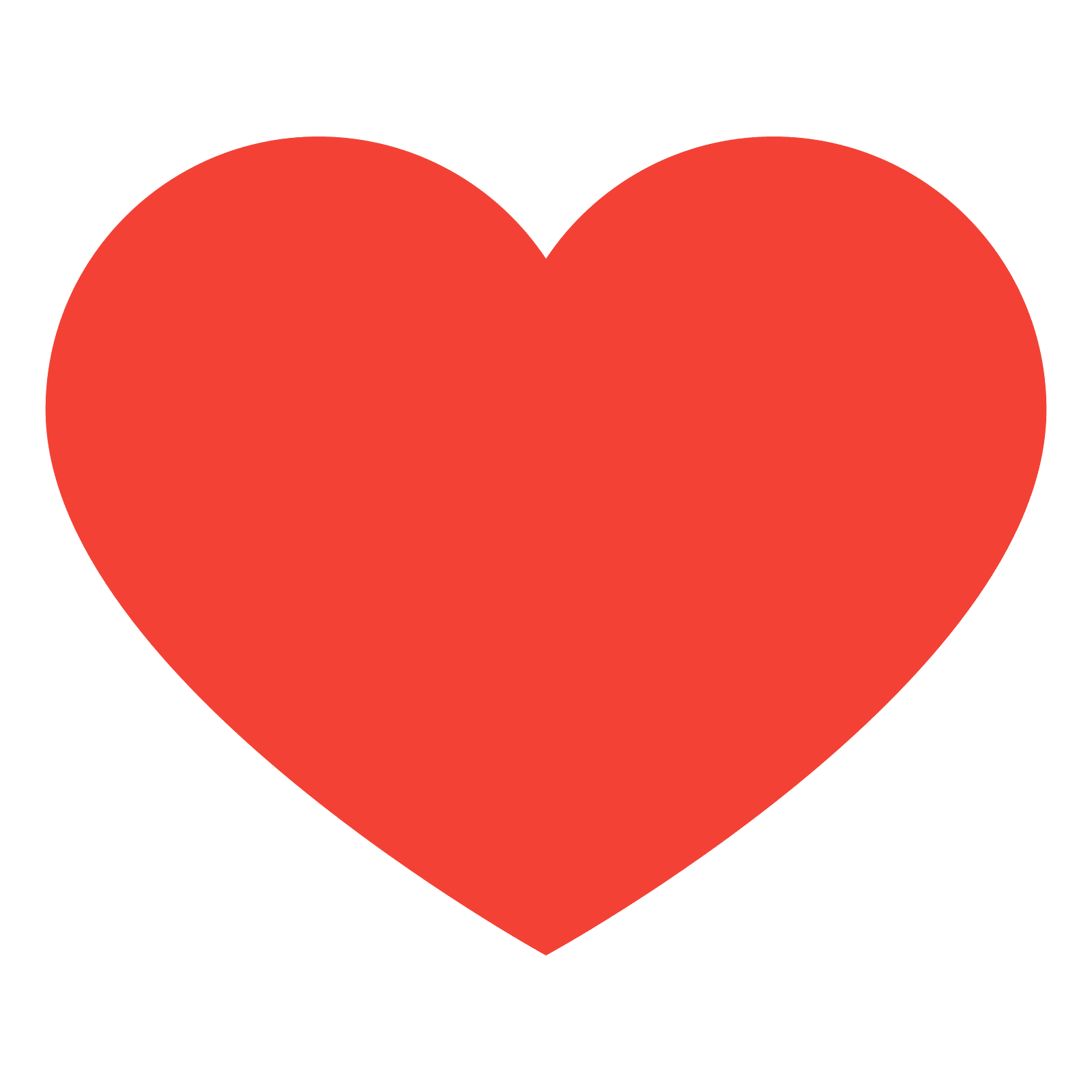Rechercher dans la communauté
Affichage des résultats pour les étiquettes 'skript1.12'.
2 résultats trouvés
-
Version de Minecraft : 1.12.2 Version de Skript : 1.12.2 Description du script : Bonjour/Bonsoir j'aimerais crée un skript mais je suis bloqué. Je vous explique. Le skript dois en une command te give un objet renommé et Test par exemple /g stone ça te give de la stone renommé en Test. Mais pas que la stone tous autres block ... Quand tu fais un clic droit sur le block renommé en Test ou que tu la casse. Il dois ce transformer aléatoirement entre tous les minerais du jeu. Merci pour vôtre aide : ) Ou alors plus dire mais quand même bien le même début avec la command /g ... Mais cette fois ci l'objet n'est pas renommé. Quand tu fais un clic droit sur le block ou que tu la casse. Il dois ce transformer aléatoirement entre tous les minerais du jeu. Mais ne pas ce transformer si ce n'est pas le block qui a été give par la commande. Si vous arrivez à ça ce serai fantastique ! Merci ! Ma version de skript : 2.2dev37c
-
Bonjour à tous et à toutes, Aujourd'hui, je vais expliquer comment marche les bossbars, quelles-sont les addons qui permettent des les gérer et pourquoi ainsi que quelques exemple. Ces bossbars seront fonctionnels avec skript dernières version (dev37c) et minecraft en 1.12 ainsi que le ou les addons postés ci-dessous ! Tout d'abord voici un rapide sommaire: I/Les addons à utiliser (2 choix possibles) et pourquoi II/Faire votre BossBar III/(Avancé) Animé votre Bossbar, les styles et couleurs Rentrons tout de suite dans le vif du sujet: I/Les addons à utiliser (2 choix possibles) et pourquoi Pour commencer, il existe 2 addons que je juge convenable d'utiliser pour les bossbars dont un que je vous déconseil mais qui permet toujours de les faire. Ce sont des addons très basique utilisé par un grand nombre de personnes: Skrayfall est un addon pratique pour beaucoup de choses mais qui pour moi n'est pas le meilleur addon à utiliser pour les bossbars. Il permet de faire de très bon scoraboard mais créer des incompatibilités avec certaines syntaxes de l'autre addon pour les bossbars ( qui peuvent-être réglé ). J'expliquerais comment faire les bossbars avec cette addon si l'autre addon ne marche pas chez vous ( on ne sait jamais ) Skellett est pour moi le meilleur addon que vous pourrez avoir pour les bossbars, plutôt simple et rapide d'utilisation. Mon préféré et celui avec lequelle j'expliquerais le plus de choses et donc celui que je choisis. Pour télécharger ces deux addons je vous invite à aller sur ce site et à prendre les dernières versions: Skellett: [Contenu masqué] SkRayFall: [Contenu masqué] J'ai testé les liens et les addons et ils fonctionnent tous deux. II/Faire votre BossBar A/ Avec Skellett: Voici la liste des syntaxes utilisé pour créer une bossbar: [the] [skellett] (title|name|header|string) of [boss[ ]]bar %bossbar% #MEttre un titre à votre bossbar [skellett] add %player% to [the] [boss[ ]]bar %bossbar% #Mettre une bossbar pour un joueur [the] [skellett] colo[u]r of [boss[ ]]bar %bossbar% #Mettre une couleur à une bossbar [skellett] remove %player% from [the] [boss[ ]]bar %bossbar% #Enlever un joueur d'une bossbar [the] [skellett] visib(le|ility) [(for|of)] [boss[ ]]bar %bossbar% #Cacher sans Enlever le joueur de la bossbar [the] [skellett] progress of [boss[ ]]bar %bossbar% #Changer la progressions d'un bossbar [skellett] %bossbar%'s [[boss][ ]bar] style #Mettre un style à une bossbar Pour commencer on va créer une commande basique: command /bossbar: trigger: Puis, créer notre bossbar: Ici, j'ai mis un nom à ma bossbar en gros une "ID" qui me permettra de retrouver ma bossbar partout. Sachez qu'au redémarrage du serv la bossbar n'est pas sauvegardé. Nous verrons comment la sauvegardé plus tard. Nous stockerons notre id bossbar tout au long du tutoriel dans la variable {p}. A partir du moment ou la bossbar et son id est crée, vous pouvez changez tous les attributs de la bossbar. command /bossbar: trigger: set {p} to skellett new bossbar Nous allons ensuite faire apparaître la bossbar au yeux du joueurs qui a fais la commande: command /bossbar: trigger: set {p} to skellett new bossbar add player to bossbar {p} Notre bossbar est crée et voici les bases de la bossbar de skellett pour approfondir n'hésitez pas à passer à la partie III/, nous allons voir comment faire avec SkRayFall puis nous reviendrons à Skellett B/ Avec SkRayFall: C'est un peu le même concepte qu'avec les scoreboard de SkRayFall, on crée notre bossbar, on l'edit puis on la suprrime. Voici les syntaxes: create (bossbar|boss bar) title[d] %string% and id %string% for %players% [with (value|progress) %number%] [with colors %BossBarColor%] [with style %BossBarStyle%] [with flags %BossBarFlag%] #créer notre boss bar (remove|destroy) bossbar %string% #delete notre bossbar (add|set) bossbar %string% for %player% #Met une bossbar au joueur remove %players% [from] bossbar %string% #Enlève un joueur de notre bossbar hide bossbar %string% #Cache la bossbar (show|display|unhide) bossbar %string% #Montre une bossbar (set|edit) bossbar %string% colo[u]r to %BossBarColor% #modifier la couleur d'une bossbar (set|edit) bossbar %string% (value|progress) to %number% #modifier la progression d'une bossbar Je vous passe les autres expressions car nous n'allons voir que certaines de ces syntaxes Comme pour Skellett nous allons créer notre bossbar, elle apparaitra directement au joueur qui à fais la commande /bossbar avec la couleur Bleue, le titre "Test" et un remplissage de 100% donc elle sera rempli en entier. L'id de la bossbar qui a le nom du joueur donc player nous permettra ensuite de l'édité et de la modifier command /bossbar: trigger: create bossbar title "Test" and id "%player%" for player with value 100 with colors Blue Vous voulez ensuite que tous les joueur connectés ai accès à cette bossbar ? Il suffira de ajouter le joueur à la bossbar avec l'id du joueur qui l'a crée. Regardez: command /bossbar: trigger: create bossbar title "Test" and id "%player%" for player with value 100 with colors Blue loop all players: add bossbar "%player%" for loop-player Ci-dessus nous ajoutons la bossbar à tous les joueurs du serveur grace à un loop ! Pour cacher cette bossbar il nous suffit de stoquer le nom de la bossbar crée dans une variable puis de la cacher ou de la montrer. Je m'explique, nous allons stoquer l'id de la bossbar dans une variable {id.bossbar} puis créer 2 commandes pour cacher / montrer la bossbar command /bossbar: trigger: create bossbar title "Test" and id "%player%" for player with value 100 with colors Blue set {bossbar.id} to player loop all players: add bossbar "%player%" for loop-player command /hidebossbar : trigger: hide bossbar "%{bossbar.id}%" command /showbossbar : trigger: show bossbar "%{bossbar.id}%" Et voici. Je ne vais pas approfondir plus les bossbars de SkRayFall. Je ne les aime pas car ont pas mal de bug malheureusement mais n'hésitez pas à poser des questions en commentaire, je vous répondrai. III/(Avancé) Animé votre Bossbar, les styles et couleurs Dans cette partie nous allons approfondir l'utilisation de l'addon Skellett pour les BossBars. Pour commencer, chacune des syntaxes contiens un skellett, comme le nom du plugin, ce "skellett" permet d'empêcher les incompatibilités entre les addons qui font des bossbars ou qui les gèrent comme SkRayFall. Je vous conseil fortement de les utiliser comme moi je le fais dans toutes vos syntaxes même si ce "skellett" est optionnel. A/ Les bossbars avec un style: Syntaxe utilisé: set skellett style of bossbar <bossbar> to <style> Tout d'abord quand on parle de bossbar avec un style, on parle de bossbar qui sont par exemples ségmenté par 10,12,20, 6 ou sans segment comme la bossbar qui vous optenez avec les skripts au dessus. Pour modifier ce style, il faut faire comme ci-dessous: command /bossbar: trigger: set {p} to skellett new bossbar set skellett style of bossbar {p} to SEGMENTED_20 #Segmenté en 20 add player to bossbar {p} Pour modifier le style il vous suffira de changer SEGMENTED_20 par SEGMENTED_10 , SEGMENTED_12, SEGMENTED_6 ou SOLID pour ne pas être segmenté en gros pour la bossbar classique. B/ Les couleurs des bossbars: Syntaxe utilisé : set skellett color of bossbar <id de la bossbar> to <couleur> Ensuite, nous pouvons grâce a la version 1.9 et + mettre des couleurs dans vos bossbars. La couleur basique sortie est normalement verte. Voici la liste des couleurs disponibles pour les bossbars avec Skellett: BLUE GREEN PINK PURPLE RED WHITE YELLOW Si nous voulons faire une bossbar segmenté par 6 avec une couleur Blanche nous ferrons comme ceci: command /bossbar: trigger: set {p} to skellett new bossbar #Création de la bossbar set skellett style of bossbar {p} to SEGMENTED_6 #Segmenté en 6 set skellett color of bossbar {p} to White #Couleur Blanche add player to bossbar {p} #Ajout du joueur à la bossbar C/ La progressions de la bossbar: Syntaxe utilisé: set skellett style of bossbar <id de la bossbar> to <style> Une bossbar, est une bar de progressions est peut-être utiliser comme tel, il faut savoir qu'une bossbar remplis à une progressions de 1 tandis qu'une bossbar vide à une progressions de 0. Vous voulez remplir une bossbar à 1/4 puis à la moitié puis au 3/4 nous ferons comme cela: command /bossbar: trigger: set {p} to player set {p} to skellett new bossbar #Création de la bossbar set skellett style of bossbar {p} to SEGMENTED_6 #Segmenté en 6 set skellett color of bossbar {p} to White #Couleur Blanche add player to bossbar {p} #Ajout du joueur à la bossbar set skellett progress of bossbar {p} to 0 wait 5 second set skellett progress of bossbar {p} to 0.25 wait 5 second set skellett progress of bossbar {p} to 0.5 wait 5 second set skellett progress of bossbar {p} to 0.75 wait 5 second set skellett progress of bossbar {p} to 1 Dans ce code, la bossbar à partir de la commande /bossbar sera créée la progression partira de 0% pour aller à 25% puis 50% puis 75% et enfin 1 soit 100% avec un écart de 5 second. Vous voulez une bossbar qui se remplit ? Le tour est joué. D/Mettre un titre à une bossbar: Syntaxe utilisé: set skellett title of bossbar <id de la bossbar> to "VOTRE TITRE> Je ne pense pas avoir besoins de décrire cet effet particulièrement, faite attention à ne pas oublier les guillemet pour mettre le titre ' "TITRE" ' : command /bossbar: trigger: set {p} to skellett new bossbar #Création de la bossbar set skellett style of bossbar {p} to SEGMENTED_6 #Segmenté en 6 set skellett color of bossbar {p} to White #Couleur Blanche add player to bossbar {p} #Ajout du joueur à la bossbar wait 10 second set skellett title of bossbar {p} to "&aCoucou" #Changement de titre wait 1 second set skellett title of bossbar {p} to "&bCoucou" #Changement de titre wait 1 second set skellett title of bossbar {p} to "&cCoucou" #Changement de titre Dans ce code, le titre va changer 3 fois de couleur tout en affichant Coucou avec un intervalle de 10 secondes puis de 1 seconde E/Faire disparaître une bossbar: Syntaxe utilisé: set skellett visibility of bossbar {p} to false Pour faire disparaitre une bossbar sans la supprimer il suffira de cacher la bossbar en modifiant sa visibilité comme ceci: command /bossbar: trigger: set {p} to skellett new bossbar #Création de la bossbar set skellett style of bossbar {p} to SEGMENTED_6 #Segmenté en 6 set skellett color of bossbar {p} to White #Couleur Blanche add player to bossbar {p} #Ajout du joueur à la bossbar wait 10 second set skellett visibility of bossbar {p} to false #J'ai met la visibilité sur false, la bossbar disparait wait 10 second set skellett visibility of bossbar {p} to false #J'ai met la visibilité sur true, la bossbar apparaît Ici, on peut voir qu'au bout de 10 seconde, une fois la bossbar créée celle-ci va disparaitre pour réapparaitre 10 secondes plus tard. Il semblerait que nous ayons fais le tour en ce qui concerne les bossbars avec Skellett. Maintenant, nous allons faire un petit exemple d'utilisation. F/Délete une Bossbar et enleveer un joueur de cette bossbar: Synatxe utilisé: skellett hide bossbar <id de la bossbar> #Cache la bossbar à tous un peu comme le visibility skellett show bossbar <id de la bossbar> #Montre la bossbar à tous un peu comme le visibility remove player of bossbar <id de la bossbar> "Enlève un joueur de la bossbar pour ne plus qu'il la voie Je ne vois pas trop pourquoi faire des exemples, les syntaxes sont explicites et marche comme les autres. Si vous ne les comprenez pas n'hésitez pas à me le demander en commentaire ! Exemple: Vous voulez faire une bossbar qui affiche les vies du joueur tant que celui-ci est connecté, rien de plus simple: On join: set {bossbar.vie::%player%} to skellett new bossbar set skellett title of bossbar {bossbar.vie::%player%} to "&c&lVie de %player%" set skellett color of bossbar {bossbar.vie::%player%} to red set skellett style of bossbar {bossbar.vie::%player%} to SEGMENTED_20 add player to bossbar {bossbar.vie::%player%} while player is online: wait 1 second set skellett progress of bossbar {bossbar.vie::%player%} to health of player / max health of player Dans ce code, nous créons notre bossbar au moment au le joueur se connecte et nous lui mettons ces attributs, couleur, style, titre etc ... Puis avec le while, tant que le joueur est en ligne et toutes les 1 secondes, nous actualison la progressions de la bossbar en divisans la vie du joueur sur la vie max du joueur pour avoir un nombre inférieur ou égale à 1. Voila, nous arrivons à la fin de ce tuto sur les bossbars, n'hésitez pas à laissé un petit j'aime et si vous avez des questions à les laisser en commentaire, j'y répondrai du mieux que je le pourrais. Cordialement, -Clem4510